क्या आप कुछ समय के लिए कोई समस्या नहीं के साथ अपने ASUS राउटर का उपयोग कर रहे हैं, और अब, अचानक, आपके राउटर पर एक लाल बत्ती है और कोई इंटरनेट नहीं है । यह उन मुद्दों में से एक है जो अधिकांश उपयोगकर्ताओं को समय -समय पर अनुभव करते हैं। यदि यह आपके ASUS राउटर के साथ है, तो आप सही जगह पर आते हैं।
इस लेख में, हम यह समझाने जा रहे हैं कि लाल बत्ती आपके आसुस राउटर पर क्यों दिखाई देती है और आप इस समस्या को अपने दम पर ठीक करने के लिए क्या कर सकते हैं।
आइए देखें कि इस लाल बत्ती का क्या मतलब है , और इसके लिए सबसे आम कारण क्या हैं।

असस राउटर लाल बत्ती: अर्थ
आपके राउटर पर लाल बत्ती ऐसी चीज नहीं है जिसे आप सामान्य रूप से देखेंगे जब तक कि कनेक्शन या कुछ इसी तरह की समस्या नहीं है। आम तौर पर, आपके राउटर पर लाल बत्ती इंगित करती है कि इंटरनेट सिग्नल कैंट का पता लगाया जा सकता है और राउटर कैंट आईएसपी से जुड़ता है।
ASUS राउटर रेड लाइट को कैसे ठीक करें?
इस समस्या के कई अलग -अलग समाधान हैं। अच्छी तरह से उन्हें एक -एक करके और उम्मीद है कि इस लेख के अंत तक, आप अपने ASUS राउटर पर लाल बत्ती से छुटकारा पाएंगे , और आपका इंटरनेट कनेक्शन बहाल हो जाएगा।
मॉडेम और इंटरनेट कनेक्शन के मुद्दों को बाहर करें
समस्या शायद आपके मॉडेम या आपके इंटरनेट कनेक्शन में है। एक ईथरनेट केबल का उपयोग करके अपने पीसी/लैपटॉप को अपने मॉडेम से कनेक्ट करें, राउटर को पूरी तरह से बायपास करें।
यदि आप इस तरह से इंटरनेट का उपयोग कर सकते हैं, तो समस्या निश्चित रूप से राउटर में है। यदि आप इंटरनेट तक नहीं पहुंच सकते हैं, तो यह राउटर के बारे में नहीं है - आप अपने मॉडेम के साथ या अपने इंटरनेट कनेक्शन के साथ समस्याएं हैं।
आप अपने मॉडेम स्थिति पृष्ठ पर सिग्नल स्तर और अन्य जानकारी की जाँच करने का प्रयास कर सकते हैं या अपने आईएसपी से संपर्क कर सकते हैं और सेवा आउटेज और अनुसूचित रखरखाव के बारे में जानकारी प्राप्त कर सकते हैं।
आगे, हम केवल आपके ASUS राउटर के लिए फिक्स पर चर्चा करेंगे।
राउटर और मॉडेम को रिबूट करें
यह उन समाधानों में से एक है जो हम अक्सर अधिकांश नेटवर्किंग समस्याओं के लिए सुझाते हैं। यह कैश मेमोरी और कुछ मामूली सॉफ़्टवेयर बग को साफ कर देगा जो रेड लाइट समस्या को ट्रिगर कर सकते हैं। इसे ठीक से करने के लिए, बस निम्नलिखित करें:
- विद्युत आउटलेट से मॉडेम और राउटर पावर केबलों को डिस्कनेक्ट करें।
- एक या दो मिनट के लिए उन्हें बिना शक्ति के छोड़ दें।
- अब, मॉडेम कनेक्ट करें और इसे पूरी तरह से बूट करें।
- जब यह स्थिर हो जाता है, तो राउटर को कनेक्ट करें और इसे बूट करने के लिए कुछ समय दें।
- अपने इंटरनेट कनेक्शन का परीक्षण करें।
यदि इस समाधान ने आपको अपने आसुस राउटर पर लाल बत्ती से छुटकारा पाने में मदद की, तो महान। आप पढ़ना बंद कर सकते हैं, और आनंद ले सकते हैं। दूसरी ओर, यदि लाल बत्ती अभी भी मौजूद है और कोई इंटरनेट कनेक्शन नहीं है, तो निम्नलिखित समाधान का प्रयास करें।
डिस्कनेक्ट करें और सब कुछ फिर से जोड़ें - अपने केबल और पोर्ट की स्थिति की जाँच करें
सभी पावर केबल, कनेक्टर्स, ईथरनेट केबल, एनएएस डिवाइस आदि को डिस्कनेक्ट और अनप्लग करें। सब कुछ अनप्लग किया जाना है। उसके बाद, सब कुछ वापस जोड़ना शुरू करें। एक केबल के बाद एक केबल।
यह जांचना सुनिश्चित करें कि केबल और कनेक्टर्स क्षतिग्रस्त हैं या नहीं। सभी क्षतिग्रस्त केबलों को बदलें। यदि आपके राउटर पर लैन ईथरनेट पोर्ट में से एक क्षतिग्रस्त है, तो इसका उपयोग न करें - दूसरों का उपयोग करें। यदि आपके राउटर पर WAN पोर्ट क्षतिग्रस्त हो जाता है, तो आपको ASUS सपोर्ट से संपर्क करना पड़ सकता है और उन्हें इसे ठीक करने या आपको एक नया राउटर देने के लिए कहना होगा (यह मानते हुए कि आपकी वारंटी की समाप्ति समाप्त हो गई है)।
जब आप केबल और कनेक्टर्स का निरीक्षण करते हैं, तो प्रत्येक केबल को सही पोर्ट से कनेक्ट करना सुनिश्चित करें और उन्हें मजबूती से कनेक्ट करें। आपके इंटरनेट कनेक्शन के लिए सबसे महत्वपूर्ण केबल राउटर को मॉडेम से जोड़ने वाला है - यह एक मोडेम इंटरनेट/वान पोर्ट से राउटर वान पोर्ट तक जाता है। जब आप प्रत्येक केबल की जांच करते हैं और सब कुछ फिर से जोड़ते हैं, तो अपने इंटरनेट कनेक्शन का परीक्षण करें।
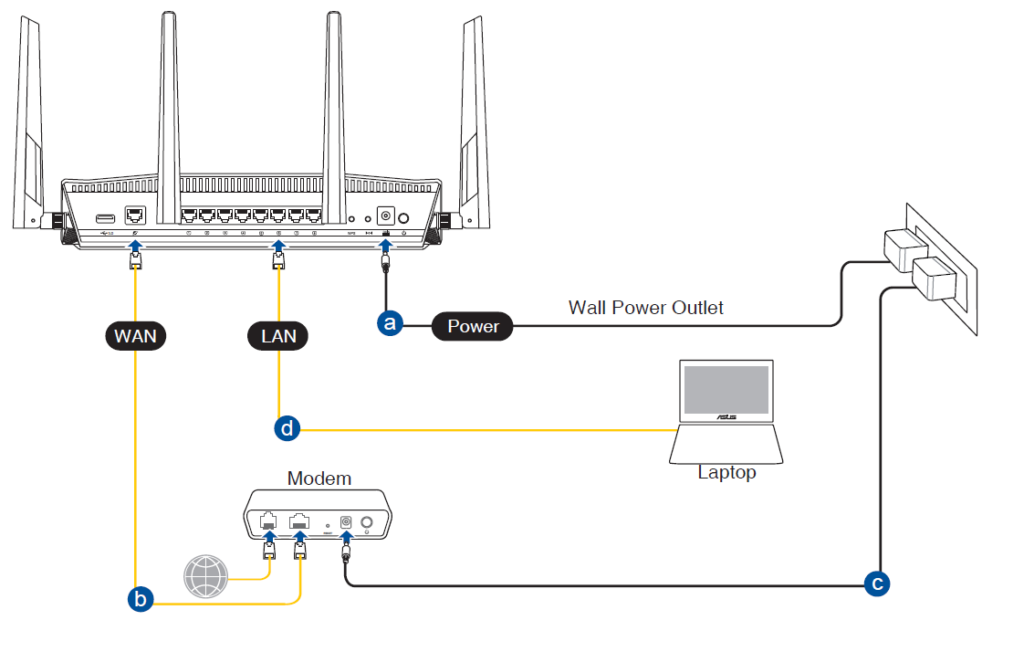
छवि क्रेडिट - आसुस
अपने स्मार्टफोन या लैपटॉप का उपयोग करके अपने राउटर को कॉन्फ़िगर करें
यदि आपको एक लाल वान लाइट मिल रही है, तो अपने स्मार्टफोन या लैपटॉप का उपयोग करके अपने वाई-फाई से कनेक्ट करने की कोशिश करें और अपने असस राउटर में लॉग इन करें। यहाँ एक विस्तृत विवरण है कि कैसे अपने ASUS राउटर सेटिंग्स तक पहुंचें ।

एक बार जब आप सेटिंग्स पृष्ठ तक पहुंच जाते हैं, तो एक -एक करके कॉन्फ़िगरेशन चरणों के माध्यम से जाएं। जब आप सेटअप प्रक्रिया को पूरा करते हैं तो बहुत संभावनाएं होती हैं कि वान लाइट सफेद हो जाएगी।
आप अपने वाई-फाई नेटवर्क का नाम बदलने की कोशिश कर सकते हैं, अपना वाई-फाई पासवर्ड बदल सकते हैं, डीएचसीपी सेटिंग्स को समायोजित करना, आदि।
WAN सेटिंग्स को समायोजित करें (स्वचालित IP, STATIC IP, या PPPOE पर WAN सेट करें)
यह जांचना अच्छा है कि क्या WAN को एक स्वचालित IP पता प्राप्त करने के लिए सेट किया गया है या नहीं। यदि यह नहीं है, तो यह कारण हो सकता है कि आपको लाल-प्रकाश समस्या क्यों हो रही है। वर्तमान में तीन प्रकार के WAN कनेक्शन का उपयोग दुनिया भर में किया जाता है - स्वचालित IP, PPPOE और STATIC IP। स्वचालित आईपी, अब तक, सबसे अधिक उपयोग किया जाता है। वान कनेक्शन प्रकार को स्वचालित आईपी पर स्विच करना समझ में आता है।
हालांकि, ऐसा करने से पहले, हम आपको सलाह देते हैं कि आप अपने आईएसपी से संपर्क करें ताकि यह पुष्टि हो सके कि इसके स्वचालित आईपी का उपयोग करना है। कुछ इंटरनेट प्रदाता अभी भी PPPOE का उपयोग करते हैं। यदि आपका प्रदाता इस प्रोटोकॉल का उपयोग करता है, तो WAN को स्वचालित IP में बदलने का कोई प्रभाव नहीं पड़ेगा। वास्तव में, इसका नकारात्मक प्रभाव होगा और कुछ भी हल नहीं होगा।
यहाँ बिंदु WAN कनेक्शन के सही प्रकार का चयन करना है - वह जो आपकी इंटरनेट सेवा से मेल खाता है।

अपने ASUS राउटर व्यवस्थापक डैशबोर्ड में लॉग इन करें। बाईं ओर मेनू में उन्नत सेटिंग्स के तहत WAN के लिए नीचे स्क्रॉल करें। WAN कनेक्शन प्रकार अनुभाग में, उपयुक्त कनेक्शन प्रकार का चयन करना सुनिश्चित करें। यदि आपने कुछ बदलाव किए हैं, तो उन्हें सहेजने के लिए लागू करें पर क्लिक करें।
कुछ ASUS राउटर उपयोगकर्ता अपने राउटर सेटिंग्स में WAN कनेक्शन को अक्षम करने और फिर से बनाने के द्वारा अपने इंटरनेट कनेक्शन को पुनर्स्थापित करने में कामयाब रहे। यदि आपका WAN कनेक्शन प्रकार पहले से ही आपकी इंटरनेट सेवा से मेल खाता है, तो यह कोशिश करें। यह बस आपके WAN कनेक्शन को ताज़ा करेगा। यहां तक कि यह आपको अपने ASUS राउटर पर उस लाल बत्ती से छुटकारा पाने में भी मदद कर सकता है।
WAN को सक्षम/अक्षम करके इंटरनेट कनेक्शन को ठीक करना
अपने ASUS राउटर फर्मवेयर को अपडेट करें
आपको यह सुनिश्चित करना चाहिए कि आपके ASUS राउटर में नवीनतम फर्मवेयर संस्करण स्थापित है। फर्मवेयर को अपग्रेड करने के दो तरीके हैं: ASUS वेब-आधारित इंटरफ़ेस या मैन्युअल रूप से उपयोग करना।

यदि आप वेब-आधारित इंटरफ़ेस का उपयोग करके राउटर फर्मवेयर को अपग्रेड करने का निर्णय लेते हैं, तो आपको पहले राउटर में लॉग इन करना होगा। उसके बाद, व्यवस्थापक डैशबोर्ड के शीर्ष पर, आप वर्तमान फर्मवेयर संस्करण देखेंगे। उस पर क्लिक करें और आपको फर्मवेयर अपग्रेड पेज पर पुनर्निर्देशित किया जाएगा। वैकल्पिक रूप से, आप प्रशासन> फर्मवेयर अपग्रेड पर नेविगेट कर सकते हैं। वहां आप जांच सकते हैं कि क्या एक नया फर्मवेयर संस्करण उपलब्ध है और फर्मवेयर को स्वचालित रूप से अपडेट करें।
यह महत्वपूर्ण है कि एक बार शुरू होने के बाद फर्मवेयर अपग्रेड प्रक्रिया को बाधित न करें। बस इसे ब्राउज़र को बंद किए बिना खत्म करने का समय दें, राउटर को बंद कर दें, ब्राउज़र में अन्य टैब खोलें, और इसी तरह।
नोट: राउटर फर्मवेयर को अपग्रेड करने के बाद राउटर को रिबूट करने की सिफारिश की जाती है।
अपने ASUS राउटर फर्मवेयर को कैसे अपडेट करें
क्षतिग्रस्त वान बंदरगाह
यदि आपके पास एक क्षतिग्रस्त WAN पोर्ट है, तो संभावना है - आप इंटरनेट तक पहुंचने में सक्षम नहीं होंगे, और आप अपने ASUS राउटर पर उस लाल बत्ती को देखेंगे। जब तक आप टेक-प्रेमी नहीं होते हैं और इलेक्ट्रॉनिक्स का उन्नत ज्ञान होता है, तब तक आप इसे अपने दम पर ठीक नहीं कर सकते। आपको उस क्षतिग्रस्त वान ईथरनेट पोर्ट को बदलने के लिए एक लाइसेंस प्राप्त तकनीशियन से संपर्क करना होगा। यदि आपका राउटर अभी भी वारंटी के अधीन है, तो आप असस को भी आपको एक नया राउटर देने के लिए कह सकते हैं।
Theres आपके राउटर पर LAN पोर्ट्स में से एक को WAN पोर्ट में बदलने का एक तरीका है, लेकिन इसमें आपके राउटर पर ओपन-सोर्स सॉफ़्टवेयर ( DD-WRT या OpenWrt जैसे कुछ) स्थापित करना और इस सॉफ़्टवेयर का उपयोग करना शामिल है, ताकि राउटर लैन पोर्ट को फिर से शुरू किया जा सके। यह कुछ ऐसा नहीं है जो एक पूर्ण शुरुआत करनी चाहिए - इसके लिए उन्नत तकनीकी ज्ञान और राउटर सेटिंग्स की समझ की आवश्यकता होती है।
WAN सेटिंग्स में क्वेरी फ़्रीक्वेंसी बदलें
यदि WAN इंटरनेट कनेक्शन सेटिंग्स में आपकी DHCP क्वेरी आवृत्ति आक्रामक है, तो आप अपने ASUS राउटर पर लाल बत्ती देख सकते हैं। ऐसा इसलिए होता है क्योंकि आपका राउटर मॉडेम को बहुत सारे आईपी एड्रेस अनुरोध भेजता है, और आपका मॉडेम इस तरह के व्यवहार को दुर्भावनापूर्ण के रूप में व्याख्या करता है। इसलिए, आपका मॉडेम जवाब नहीं देने का फैसला करता है।
क्वेरी आवृत्ति को सामान्य पर सेट करें, अपने मॉडेम और राउटर को पुनरारंभ करें और देखें कि क्या यह समस्या को ठीक करता है।

अपने असस राउटर को रीसेट करें
यदि उपरोक्त समाधानों में से कोई भी मदद नहीं करता है, तो कोशिश करने के लिए और कुछ भी नहीं है, लेकिन अपने राउटर को फ़ैक्टरी डिफ़ॉल्ट सेटिंग्स पर रीसेट करने के लिए। यह प्रक्रिया अतीत (वाई-फाई पासवर्ड और नाम , क्यूओएस सेटिंग्स , फायरवॉल सेटिंग्स, माता-पिता नियंत्रण , वीपीएन सेटिंग्स, आदि) में आपके द्वारा की गई सभी सेटिंग्स को मिटा देगी। तो, जब राउटर बूट्स को ऊपर उठाना होगा तो आपको सब कुछ फिर से कॉन्फ़िगर करना होगा। इसके अतिरिक्त, रीसेटिंग सभी सॉफ़्टवेयर बग और ग्लिच को मिटा देगी, जो आपके इंटरनेट कनेक्शन के लिए फायदेमंद हो सकती है। यह रेड-लाइट मुद्दे को भी ठीक कर सकता है।
अपने राउटर के पीछे, एक रीसेट बटन है। कुछ मॉडलों पर, बटन छिपा हुआ/recessed है और आपको इसे दबाने के लिए एक पेपर क्लिप का उपयोग करना होगा। अन्य मॉडलों पर, इसका एक नियमित छोटा बटन है।
आपको इस बटन को दबाना होगा, और इसे तब तक पकड़ना होगा जब तक कि फ्रंट पैनल पर रोशनी चमकने लगती है। एक बार जब आप लाइट को चमकते हुए देखते हैं, तो बटन को छोड़ दें, और अपने राउटर को रिबूट करने के लिए कुछ समय दें। आपके ASUS राउटर पर लाल बत्ती को उम्मीद है कि नीले रंग की हो जाएगी।

नोट: अधिकांश ASUS राउटर मॉडल को अपने वेब उपयोगकर्ता इंटरफ़ेस के माध्यम से फ़ैक्टरी डिफॉल्ट्स में रीसेट किया जा सकता है।
कैसे एक असस राउटर रीसेट करें
नोट 2: कुछ असस राउटर पर, आपको इसे रीसेट करने के लिए राउटर को चालू करते समय डब्ल्यूपीएस बटन को दबाना और पकड़ना होगा। आपको WPS बटन को तब तक पकड़ना होगा जब तक कि पावर एलईडी पलक झपकना शुरू नहीं हो जाता है या गायब हो जाता है (मॉडल के आधार पर)।
फैक्ट्री एक ASUS राउटर (3 तरीके) रीसेटिंग
अपने ISP या ASUS समर्थन से संपर्क करें
यदि आपने ऊपर दिए गए सभी फिक्स की कोशिश की है और लाल बत्ती अभी भी चालू है, तो यह आपके आईएसपी समर्थन या एसयूएस समर्थन के संपर्क में आने और मदद मांगने का समय है। हालांकि कुछ लोग इस बात से असहमत हो सकते हैं कि इसे एक समाधान के रूप में सूचीबद्ध किया जाना चाहिए, हम मानते हैं कि यह है। ISP समर्थन से संपर्क करके, आप अनुसूचित रखरखाव और सेवा आउटेज के बारे में पुष्टि कर सकते हैं, जो कि संभव कारण भी हैं कि आपके ASUS राउटर पर लाल वान प्रकाश क्यों है। यदि यही कारण है, तो आपको तब तक इंतजार करना होगा जब तक वे इसे ठीक नहीं कर लेते।
इसके अतिरिक्त, आपका ISP समर्थन आपकी लाइन का परीक्षण कर सकता है, आपके नेटवर्क को पुनरारंभ कर सकता है, और अन्य दूरस्थ समस्या निवारण चरणों को कर सकता है।
नोट: यदि आपका ASUS राउटर एक तृतीय-पक्ष डिवाइस है (आपके ISP से किराए पर नहीं) है, तो आपको शायद ही अपने ISP से कोई मदद मिलेगी। इस मामले में, आपका एकमात्र विकल्प ASUS समर्थन से संपर्क करना है।
समस्या निवारण ASUS राउटर इंटरनेट कनेक्शन
अक्सर पूछे जाने वाले प्रश्नों
प्रश्न: फैक्ट्री मैन्युअल रूप से एक असस राउटर कैसे रीसेट करें?
उत्तर: अपने ASUS राउटर को फ़ैक्टरी सेटिंग्स में रीसेट करने के लिए आपको रीसेट बटन को दबाना होगा और इसे लगभग 10 सेकंड तक पकड़ना होगा। पावर बटन चमकने लगने पर बटन को छोड़ दें। राउटर को फिर से बूट करने के लिए कुछ समय दें और इसे फिर से कॉन्फ़िगर करें।
प्रश्न: क्या मैं अपने ASUS राउटर पर एलईडी लाइट्स को सक्षम या अक्षम कर सकता हूं?
उत्तर: हाँ, आपके ASUS राउटर पर एलईडी लाइट्स को राउटर व्यवस्थापक डैशबोर्ड के माध्यम से या हार्डवेयर बटन का उपयोग करके बंद किया जा सकता है। यदि आप हार्डवेयर बटन का उपयोग करने का निर्णय लेते हैं, तो आपको इसे दबाने और इसे तीन सेकंड के लिए पकड़ने की आवश्यकता है। वर्तमान स्थिति के आधार पर, एलईडी रोशनी उसके बाद या बंद हो जाएगी।
यदि आप इसे व्यवस्थापक डैशबोर्ड से करने का निर्णय लेते हैं, तो आपको ASUS राउटर सेटिंग्स का उपयोग करना होगा। आपको सेटिंग्स में प्रबंधन अनुभाग ढूंढना होगा और फिर एलईडी सेक्शन में एलईडी लाइट्स को अक्षम या सक्षम करना होगा।
प्रश्न: मेरे ASUS राउटर पर कौन सी एलईडी लाइट्स सक्रिय होनी चाहिए?
उत्तर: जब सब कुछ ठीक से काम कर रहा हो तो आपको पावर और इंटरनेट लाइट्स देखना चाहिए। इसके अलावा, इस बात पर निर्भर करता है कि आप 2.4 या 5GHz नेटवर्क का उपयोग कर रहे हैं, सक्रिय एक को भी चालू कर दिया जाएगा। यह अन्य एलईडी लाइट्स पर लागू होता है। यदि आपके पास USB या LAN पोर्ट से जुड़ा हुआ है, तो एलईडी लाइट्स सक्रिय होंगी।
अंतिम शब्द
हमारे वायरलेस नेटवर्क का सबसे महत्वपूर्ण तत्व राउटर है। इसलिए, कुछ चीजों को जानना महत्वपूर्ण है जब यह कुछ समस्याओं का कारण बनता है। जैसा कि आप देख सकते हैं, कुछ चीजें हैं जिन्हें आप अपने दम पर ठीक करने की कोशिश कर सकते हैं, या आप तकनीकी सहायता के संपर्क में आ सकते हैं।
यदि आप बहुत आश्वस्त नहीं हैं, तो आप अंतिम चरण में छोड़ना चाह सकते हैं और समस्या को ठीक करने में मदद करने के लिए ASUS समर्थन से पूछ सकते हैं। यह पूरी तरह से ठीक है क्योंकि हम जानते हैं कि कोई इंटरनेट कनेक्शन नहीं है, इन दिनों व्यावहारिक रूप से एक बुरा सपना है।
